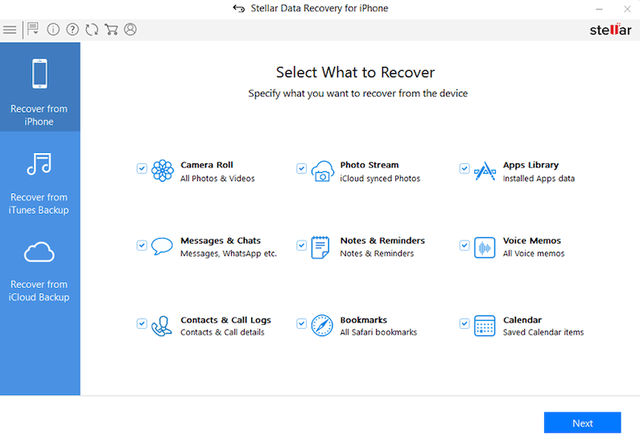Ẩn giấu trong phần Cài đặt của iPhone là một tính năng đặc biệt, cho phép tự động xóa dữ liệu điện thoại.
Nó được thiết kế nhằm ngăn chặn nỗ lực của những kẻ gian đang không ngừng nhập thử mật khẩu để xâm nhập vào iPhone của bạn. Sau 10 lần nhập mật khẩu sai, dữ liệu của chiếc iPhone sẽ bị xóa sạch hoàn toàn.
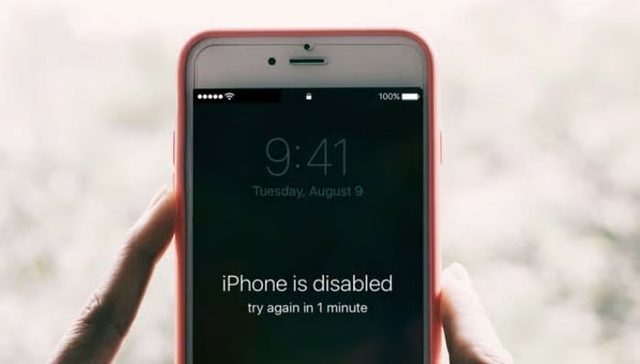
Trong các lần nhập mật khẩu sai, điện thoại của bạn sẽ hiển thị thông báo lần lượt như sau:
Từ 1 – 5 lần nhập sai: Máy hiển thị thông báo mật khẩu sai, hãy thử lại.
Lần 6: "iPhone không khả dụng, thử lại sau 1 phút"
Lần 7: "iPhone không khả dụng, thử lại sau 5 phút"
Lần 8: "iPhone không khả dụng, thử lại sau 15 phút"
Lần 9: "iPhone không khả dụng, thử lại sau 60 phút"
Sự khác biệt nằm ở lần thứ 10. Nếu không bật chế độ "tự hủy", bạn sẽ nhận được thông báo cho biết "iPhone đã bị vô hiệu hóa, hãy kết nối với iTunes". Cơ hội cuối cùng để bạn cứu vãn là kết nối iPhone với máy tính được ủy quyền, sau đó nhập đúng mật khẩu khi thấy hiển thị cửa sổ "nhập mật mã".
Tuy nhiên, nếu bạn đã bật tính năng "tự hủy" thì ở lần nhập sai thứ 10, tất cả dữ liệu trên iPhone sẽ bị xóa ngay lập tức.
Đó được xem một phương thức hữu ích để bảo vệ các đoạn tin nhắn, ảnh và dữ liệu của bạn, đặc biệt là trong tình huống bạn bị mất cắp iPhone.
Tính năng này có tên gọi là Erase Data và bạn chỉ mất một vài giây để kích hoạt theo các bước dưới đây:
- Vào Cài đặt (Settings) và Chọn mục Face ID & Passcode (Face ID & Mật mã) hoặc Touch ID & Passcode (nếu máy của bạn không có Face ID).
- Cuộn xuống phía dưới và chọn Erase Data (Xóa dữ liệu).
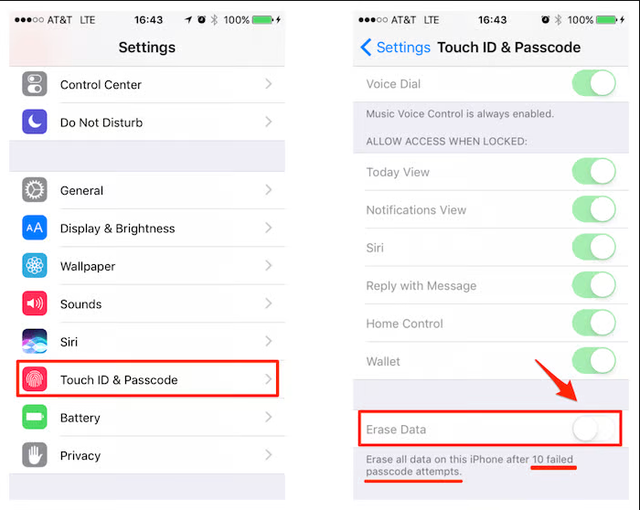
Tuy nhiên, hãy thận trọng trước khi kích hoạt Erase Data bởi đây cũng là tính năng có tính hai mặt. Nó tiềm ẩn rủi ro nếu nhà bạn có trẻ nhỏ thích nghịch điện thoại. Ngoài ra, nếu ai đó muốn xóa sạch dữ liệu trong máy của bạn, họ chỉ cần nhập sai mật khẩu 10 lần.
Do đó, nếu bạn đã thiết lập sử dụng tính năng Erase Data thì cần nhớ sao lưu dữ liệu của mình thường xuyên. Nhờ vậy, bạn sẽ dễ dàng khôi phục iPhone về trạng thái cũ khi cần.
Dưới đây là một số hướng dẫn giúp bạn khôi phục một phần (hoặc toàn bộ) dữ liệu đã bị xóa do nhập sai mật khẩu nhiều lần.
Cách 1: Khôi phục từ iTunes Backup
Nên sử dụng khi: Bạn đã sao lưu dữ liệu iPhone của mình vào máy tính để bàn/xách tay thông qua iTunes trước khi điện thoại bị vô hiệu hóa/xóa sạch.
Cách thực hiện: Kết nối iPhone với máy tính để đồng bộ hóa và sao lưu dữ liệu.
Mở ứng dụng iTunes, nhấn vào biểu tượng điện thoại để truy cập màn hình chính, như hình dưới.
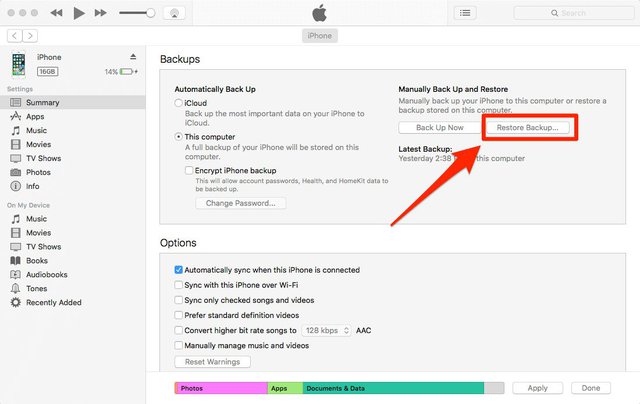
Trong Cài đặt (Settings), chọn Summary, bạn sẽ thấy ở mục Sao lưu (Backups) có lựa chọn "Khôi phục bản sao lưu" (Restore Backup).
Cách 2: Khôi phục từ iCloud Backup
Nên sử dụng khi: Bạn đã bật sao lưu iCloud cho iPhone và có ít nhất một bản sao lưu trước khi iPhone bị khóa.
Cách thực hiện: Khởi động thiết bị của bạn để màn hình Xin chào xuất hiện.
Làm theo các bước thiết lập trên màn hình cho đến khi bạn truy cập mục Ứng dụng và dữ liệu (App & Data), sau đó nhấn vào Khôi phục từ iCloud Backup (Restore from iCloud).
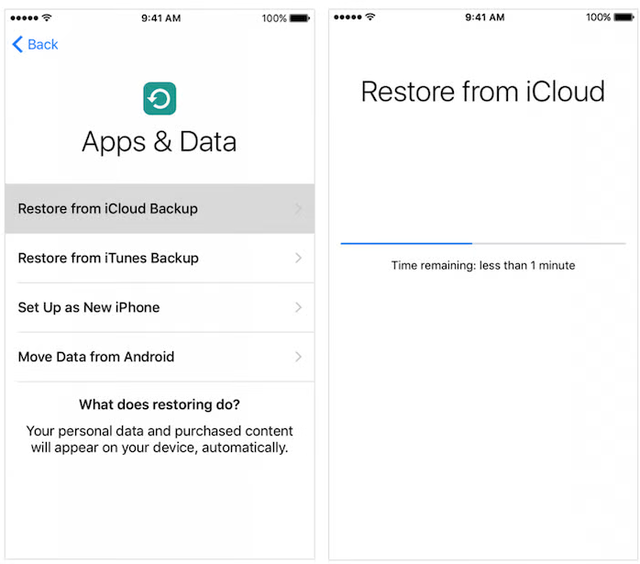
Cách 3: Dùng phần mềm khôi phục dữ liệu iPhone
Nên sử dụng khi: Bạn không có bất kỳ bản sao lưu nào qua iTunes hoặc trên iCloud, nhưng vẫn muốn truy xuất các tệp bị mất của mình, đặc biệt là ảnh và video.
Cách thực hiện: Bạn có thể thử công cụ khôi phục dữ liệu dành cho iPhone như Stellar Data Recovery. Phương thức này có thể giúp bạn khôi phục lại một số tệp nhưng chưa chắc đã khôi phục được mọi thứ do thiết bị của bạn đã bị xóa sạch.
Stellar có 3 chế độ khôi phục dữ liệu khác nhau, bắt đầu với "Khôi phục từ iPhone" (Recovery from iPhone), tiếp đó là khôi phục từ iTunes và iCloud.